win7一键清理
[win7电脑清理系统垃圾文件的方法]win7自带清理垃圾软件
![[win7电脑清理系统垃圾文件的方法]win7自带清理垃圾软件](https://img.taocdn.com/s3/m/19dea295f61fb7360b4c657f.png)
[win7电脑清理系统垃圾文件的方法]win7自带清
理垃圾软件
打开“开始所有程序”,然后打开“附件”。
打开“附件”,然后打开“系统工具”,点击“磁盘清理”。
打开“磁盘清理:驱动器选择”,选择驱动器,点击“确定”。
系统显示正在清理垃圾。
在“(C:)磁盘清理”界面中的“磁盘清理”选项卡上,勾选要删除的文件类型的复选框,然后单击“确定”。
系统提示你,是否删除文件。
点击“删除文件”。
系统垃圾清理结束。
猜你喜欢:
1.bat怎么批处理命令来清理windows7系统垃圾文件
2.电脑怎么用dos命令删除Windows7系统中的垃圾文件
3.一分钟就能清除win7系统垃圾的办法
4.如何清理Win7磁盘垃圾文件
5.Win7系统怎么快速清理垃圾。
一键清除win7垃圾bat win7如何一键清理系统垃圾bat

一键清除win7垃圾bat win7如何一键清理系统垃圾batWindows7是由微软公司(Microsoft)开发的操作系统,内核版本号为WindowsNT6.1。
那么你知道如何一键清理系统垃圾batwim7么?接下来是小编为大家收集的如何一键清理系统垃圾batwim7,欢迎大家阅读:如何一键清理系统垃圾batwim71、复制上篇经验的代码,放入记事本。
2、源代码如下:@echooffecho正在清除系统垃圾文件,请稍等。
del/f/s/q%systemdrive%*.tmpdel/f/s/q%systemdrive%*._mpdel/f/s/q%systemdrive%*.logdel/f/s/q%systemdrive%*.giddel/f/s/q%systemdrive%*.chkdel/f/s/q%systemdrive%*.olddel/f/s/q%systemdrive%recycled*.*del/f/s/q%windir%*.bakdel/f/s/q%windir%prefetch*.*rd/s/q%windir%temp&md%windir%tempdel/f/q%userprofile%cookies*.*del/f/q%userprofile%recent*.*del/f/s/q“%userprofile%LocalSettingsTemporaryInternetF iles*.*”d el/f/s/q“%userprofile%LocalSettingsTemp*.*”del/f/s/q“%userprofile%recent*.*”echo清除系统LJ完成!echo.&pause3、记事本重命名:清除系统LJ.bat(复制这个名称)保存即可,双击运行。
4、可是清除垃圾5、根据提示,点击窗口,点击键盘任意键结束,完成清理。
6、经过深度清理,恢复电脑的运行速度7、轻松方便快捷,做成bat后放置在桌面。
win7系统c盘空间满了怎么清理

win7系统c盘空间满了怎么清理
如果我们正在使用的计算机上安装的是win7操作系统的话,对于一些用户在使用的过程中可能出现的win7系统c盘空间满了,空间不足的情况,小编觉得我们可以通过第三方软件或者是系统自带的磁盘清理工具来对我们的c盘进行深度的清理即可。
win7系统c盘空间满了怎么清理1.打开设备,右键点击“C盘”,并选取“属性”;
2.在新窗口弹出后,依次点击“工具”、“立即进行碎片整理”;
3.最后,选取C盘,在按下“磁盘碎片整理”按钮,系统就会对C
盘进行分析,并进行整理。
4、在C盘“属性”中,我们还可以在“常规”选项卡里选择“磁盘清理”。
5、然后勾选想要清理的内容,再点击下方确定即可。
如果清理完成还是觉得占存多,可以将文件进行转移到其他盘当中。
win7系统怎么自动清理垃圾文件

win7系统怎么自动清理垃圾文件
新换win7系统,用久了也难免产生垃圾,那么大家知道win7系统怎么自动清理垃圾文件吗?店铺分享了win7系统自动清理垃圾文件的方法,希望对大家有所帮助。
win7系统自动清理垃圾文件方法
1、在桌面上单击鼠标右键新建一个文本文档,双击打开它,然后在里面输入“del 文件夹路径/q”,随后点击左上角“文件--另存为”,如下图所示:
2、在弹出的另存为窗口中,我们先单击“桌面”,接着在保存类型下拉框中选择“所有文件”,文件名取为“自动清理临时文件.bat”,然后点击“保存”按钮,如下图所示:
3、执行完上一步操作后,按组合键(Win键+R)打开运行窗口,输入“gpedit.msc”,回车确认。
在打开的本地组策略编辑器窗口中,我们依次点击“计算机配置--windows设置--脚本(启动/关机)”,然后在右边的面板中双击“关机”,如下图所示:
4、在关机属性窗口中,选择“脚本”栏,接着点击“添加”按钮,如下图所示:
5、接着在弹出的添加脚本窗口中点击“浏览”按钮,将桌面上的自动清理临时文件.bat可执行文件添加进去,然后点击“确定”按钮,如下图所示:
6、最后在关机属性窗口里,依次点击“应用--确定”按钮即可,如下图所示:
到此为止,让计算机系统自动清理垃圾文件的设置方法就跟大家介绍完了。
win7怎样彻底清理系统垃圾

win7怎样彻底清理系统垃圾我们每天上网产生了许许多多的系统垃圾文件,这些系统垃圾使我们的电脑系统磁盘的可用存储空间越来越少,同时也使我们的上网速度减慢,那么win7怎样彻底清理系统垃圾呢?下文店铺分享了win7彻底清理系统垃圾的方法,希望对大家有所帮助。
win7彻底清理系统垃圾方法一1.关闭系统还原,删除系还原系统文件夹SYSTEM VOLUME INFORMATIONXP的系统还原功能平时没有什么用,还要消耗内存,不断侵占硬盘空间,一旦系统崩溃起不来了,系统还原也就是根本指望不上了.建议做一个GHOST备份,关闭系统还原,删除系统还原文件夹,以提高系统性能,节省硬盘空间.我的电脑/属性/系统还原/在所有驱动器上关闭系统还原打上钩/确定,然后打开资源管理器/工具/文件夹选项/查看里隐藏受保护的操作系统文件去掉钩,点上显示所有文件和文件夹,确定以后就可以看到了,各盘找到SYSTEM VOLUME INFORMATION 删除掉.2. 删除WINDOWS下更新备份$UN 字样的文件夹$UN 字样的文件夹是自动更新留下的还原备份,如果不打算再还原回去这些自然也就没有用了,WINDOWS下面找到这些文件夹都可以删除掉.3.删除C:\WINDOWS\SYSTEM32\DLLCACHE 下的文件这些是系统文件的备份文件.可以在命令行下面打上SFC/PURGECACHE 清除文件缓存,也可以在DOS下删除.4. 删除无用的输入法文件可以在安全模式下删除,也可以在DOS下删除chtime 繁体中文,imjp8_1日语输入法,imkr6_1韩语输入法三个文件夹.5.如果不再安装其它驱动,可以把C:\WINDOWS\Driver Cache\i386文件夹下面的DRVIER.CAB压缩包删除掉,节省76兆空间.6.删除C:\WINDOWS\Prefetch 下面的文件这些是预读文件,可以定期清理7.删除临时文件夹里的垃圾C:\Documents and Settings\用户名\Local Settings\TempC:\Documents and Settings\用户名\Local Settings\Temporary Internet FilesC:\Documents and Settings\用户名\RecentC:\WINDOWS\Temp8.可以适当减少回收站使用空间,(默认是10%,可减少到3%或更小)回收站默认要占用硬盘分区的10%,如果不经常删除大的程序,是有些浪费了,鼠标点住回收站图标,右击选择属性,调整回收站的使用空间,可减少到3%或者更小.9.搜索零散的临时文件如.TMP,.OLD . BAK ,.CHK 等删除掉也可以编写一个下面的一个批处理文件@echo offecho 正在清除系统垃圾文件,请稍等......del /f /s /q %systemdrive%\*.tmpdel /f /s /q %systemdrive%\*._mpdel /f /s /q %systemdrive%\*.logdel /f /s /q %systemdrive%\*.giddel /f /s /q %systemdrive%\*.chkdel /f /s /q %systemdrive%\*.olddel /f /s /q %systemdrive%\recycled\*.*del /f /s /q %windir%\*.bakdel /f /s /q %windir%\prefetch\*.*rd /s /q %windir%\temp & md %windir%\tempdel /f /q %userprofile%\COOKIES s\*.*del /f /q %userprofile%\recent\*.*del /f /s /q "%userprofile%\Local Settings\Temporary Internet Files\*.*"del /f /s /q "%userprofile%\Local Settings\Temp\*.*"del /f /s /q "%userprofile%\recent\*.*"sfc /purgecache '清理系统盘无用文件defrag %systemdrive% -b '优化预读信息echo 清除系统LJ完成!echo. & pause复制完保存,就是点记事本左上角的文件 , 选保存 ,然后更名为“清除系统LJ.bat” 就OK了,以后只要双击运行该文件,当屏幕提示“清除系统LJ完成!就还你一个“苗条”的系统了!!当然除了上述的手动清除外,也可以使用软件清除系统垃圾,推荐除了常用的优化大师等外,推荐安全可靠的清理工具.win7彻底清理系统垃圾方法二可以下载系统管理软件,比如说百度卫士,进行系统空间深度清理。
Win7怎样快速清理系统垃圾
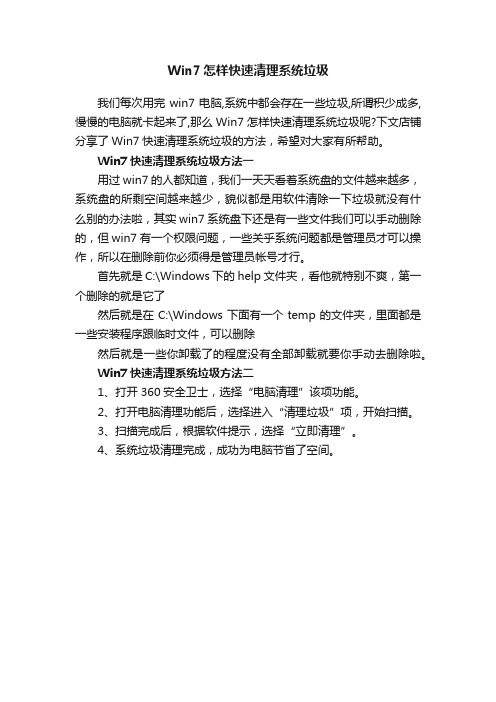
Win7怎样快速清理系统垃圾
我们每次用完win7电脑,系统中都会存在一些垃圾,所谓积少成多,慢慢的电脑就卡起来了,那么Win7怎样快速清理系统垃圾呢?下文店铺分享了Win7快速清理系统垃圾的方法,希望对大家有所帮助。
Win7快速清理系统垃圾方法一
用过win7的人都知道,我们一天天看着系统盘的文件越来越多,系统盘的所剩空间越来越少,貌似都是用软件清除一下垃圾就没有什么别的办法啦,其实win7系统盘下还是有一些文件我们可以手动删除的,但win7有一个权限问题,一些关乎系统问题都是管理员才可以操作,所以在删除前你必须得是管理员帐号才行。
首先就是C:\Windows下的help文件夹,看他就特别不爽,第一个删除的就是它了
然后就是在C:\Windows下面有一个temp的文件夹,里面都是一些安装程序跟临时文件,可以删除
然后就是一些你卸载了的程度没有全部卸载就要你手动去删除啦。
Win7快速清理系统垃圾方法二
1、打开360安全卫士,选择“电脑清理”该项功能。
2、打开电脑清理功能后,选择进入“清理垃圾”项,开始扫描。
3、扫描完成后,根据软件提示,选择“立即清理”。
4、系统垃圾清理完成,成功为电脑节省了空间。
win7怎么深度清理系统垃圾
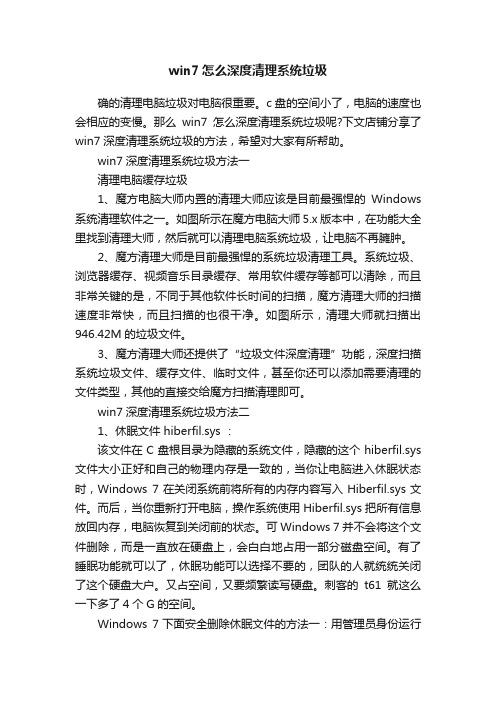
win7怎么深度清理系统垃圾确的清理电脑垃圾对电脑很重要。
c盘的空间小了,电脑的速度也会相应的变慢。
那么win7怎么深度清理系统垃圾呢?下文店铺分享了win7深度清理系统垃圾的方法,希望对大家有所帮助。
win7深度清理系统垃圾方法一清理电脑缓存垃圾1、魔方电脑大师内置的清理大师应该是目前最强悍的Windows 系统清理软件之一。
如图所示在魔方电脑大师5.x版本中,在功能大全里找到清理大师,然后就可以清理电脑系统垃圾,让电脑不再臃肿。
2、魔方清理大师是目前最强悍的系统垃圾清理工具。
系统垃圾、浏览器缓存、视频音乐目录缓存、常用软件缓存等都可以清除,而且非常关键的是,不同于其他软件长时间的扫描,魔方清理大师的扫描速度非常快,而且扫描的也很干净。
如图所示,清理大师就扫描出946.42M的垃圾文件。
3、魔方清理大师还提供了“垃圾文件深度清理”功能,深度扫描系统垃圾文件、缓存文件、临时文件,甚至你还可以添加需要清理的文件类型,其他的直接交给魔方扫描清理即可。
win7深度清理系统垃圾方法二1、休眠文件 hiberfil.sys :该文件在C盘根目录为隐藏的系统文件,隐藏的这个hiberfil.sys 文件大小正好和自己的物理内存是一致的,当你让电脑进入休眠状态时,Windows 7在关闭系统前将所有的内存内容写入Hiberfil.sys文件。
而后,当你重新打开电脑,操作系统使用Hiberfil.sys把所有信息放回内存,电脑恢复到关闭前的状态。
可Windows 7 并不会将这个文件删除,而是一直放在硬盘上,会白白地占用一部分磁盘空间。
有了睡眠功能就可以了,休眠功能可以选择不要的,团队的人就统统关闭了这个硬盘大户。
又占空间,又要频繁读写硬盘。
刺客的t61就这么一下多了4个G的空间。
Windows 7下面安全删除休眠文件的方法一:用管理员身份运行cmd.exe 打开命令行窗口,然后运行:powercfg -h off,注意,C盘残留的hiberfil.sys隐藏文件可以取消隐藏后,直接删除。
如何在Windows7中清除内存缓存,释放电脑空间?

如何在Windows7中清除内存缓存,释放电脑空间?与其他所有操作系统一样,Windows 7也会在其缓存中累积最常用或最近使用的数,这些数据会累积并占用系统的大量空间。
它甚至可以占用系统的大部分RAM,从而影响系统的处理速度。
因此,万兴数据专家建议用户定期清除内存缓存。
第1部分:如何在Windows 7上清除内存缓存可以通过Windows 7自带的工具来帮助清除系统上的内存缓存,只需按照以下步骤操作:1.在桌面右键单击空白位置。
2.选择“新建”选项并选择创建新快捷方式。
3.系统将启动向导以创建快捷方式,它会要求提供要在桌面上创建快捷方式的项目的位置。
4.需要手动将位置设置为“%windir%\ system32 \ rundll32.exe advapi32.dll,ProcessIdleTasks”。
5.复制并粘贴该位置即可。
6.单击“下一步”按钮,为快捷方式提供名称。
为方便起见,用户可以为快捷方式指定任何相关名称。
7.创建快捷方式后,可以双击它以将其打开,系统就会自动清除其缓存。
此快捷方式的可以随时使用,只需启动快捷方式,就会清除Windows系统上的缓存。
然而Windows缓存不会从系统中永久删除,以后还是会继续生成。
第2部分:如何完全删除Windows缓存文件Stellar BitRaser是一种高效可靠的工具,它提供了一键式解决方案,可以清除计算机或任何其他系统跟踪和文件中的内存缓存。
它还可用于擦除整个磁盘,删除Internet活动,删除应用程序以及执行其他各种任务。
以下是它的一些主要功能。
•该工具可用于永久清除缓存,Windows更新,转储文件和多种系统跟踪。
•可以删除所有类型的文件和文件夹,没有任何恢复范围。
•除此之外,BitRaser还可以删除应用程序,Internet活动,日志等。
•可用于执行计划和自动删除数据。
•为了提供额外的保证,还会生成擦除证书。
•该工具具有各种复杂和先进的算法。
- 1、下载文档前请自行甄别文档内容的完整性,平台不提供额外的编辑、内容补充、找答案等附加服务。
- 2、"仅部分预览"的文档,不可在线预览部分如存在完整性等问题,可反馈申请退款(可完整预览的文档不适用该条件!)。
- 3、如文档侵犯您的权益,请联系客服反馈,我们会尽快为您处理(人工客服工作时间:9:00-18:30)。
@echo off
color 0b
echo ================================================================== echo.
echo 您已启动WIN 7 系统垃圾清理,这里运行的命令都很安全!
echo.
echo ================================================================== echo.
echo 在程序没有结束的信息时,请勿关闭本窗口!
echo.
echo ================================================================== echo.
echo 正在清除系统垃圾文件,请稍后......
echo.
echo ================================================================== echo.
echo **********************************
echo.
echo 第一
echo 删除临时文件
echo.
echo **********************************
echo.
del /f /s /q %systemdrive%\*.tmp
del /f /s /q %systemdrive%\*._mp
rd /s /q %windir%\temp & md %windir%\temp
del /f /s /q "%userprofile%\local settings\temp\*.*" del /f /s /q %windir%\prefetch\*.*
echo.
echo ********************************** echo.
echo 第二
echo 删除日志文件
echo 删除帮助索引文件
echo 删除磁盘扫描留下的临时文件
echo 删除备份文件
echo 删除旧备份文件
echo.
echo ********************************** echo.
del /f /s /q %systemdrive%\*.log
del /f /s /q %systemdrive%\*.gid
del /f /s /q %systemdrive%\*.chk
del /f /s /q %windir%\*.bak
del /f /s /q %systemdrive%\*.old
echo.
echo ********************************** echo.
echo 第三
echo 清空回收站
echo.
echo ********************************** echo.
del /f /s /q c:\$recycle.bin\*.*
del /f /s /q d:\$recycle.bin\*.*
del /f /s /q e:\$recycle.bin\*.*
del /f /s /q f:\$recycle.bin\*.*
del /f /s /q g:\$recycle.bin\*.*
echo.
echo ********************************** echo.
echo 第四
echo 删除自动更新后留下的软件
echo.
echo **********************************
echo.
rd /s /q %windir%\SoftwareDistribution\Download &
md %windir%\SoftwareDistribution\Download
echo.
echo **********************************
echo.
echo 第五
echo 删除上网产生的Cookies
echo.
echo **********************************
echo.
del /f /q “%userprofile%\AppData\Roaming\Microsoft\Windows\Cookies\*.*”
echo.
echo **********************************
echo.
echo 第六
echo 删除上网产生的临时文件
echo.
echo **********************************
echo.
del /f /s /q "%userprofile%\AppData\Local\Microsoft\Windows\Temporary Internet Files\*.*" echo.
echo **********************************
echo.
echo 第七
echo 运行私隐保护
echo.
echo **********************************
echo.
del /f /s /q "%userprofile%\AppData\Roaming\Microsoft\Windows\Recent\*.*" echo.
echo ================================================================== echo.
echo 已清理完成!
echo.
echo.
echo ================================================================== echo.
echo 再见!
echo.
echo ——因您在,我很幸福编辑
echo.
echo ================================================================== echo.
echo. & pause。
